Книга: Кадровое делопроизводство и управление персоналом на компьютере
Пользовательский интерфейс и инструментарий программы
Пользовательский интерфейс и инструментарий программы
Характерной особенностью программы «Кадры SB» является то, что она обладает удобным, наглядным и интуитивно понятным пользовательским интерфейсом, а также очевидным и удобным инструментарием. Тем самым она выгодно отличается от многих конкурирующих продуктов.
После запуска программы на экране отобразится окно, в котором некоторое время будет демонстрироваться информация о ходе загрузки. После загрузки отобразится основной рабочий интерфейс программы, который показан на рис. 3.1.
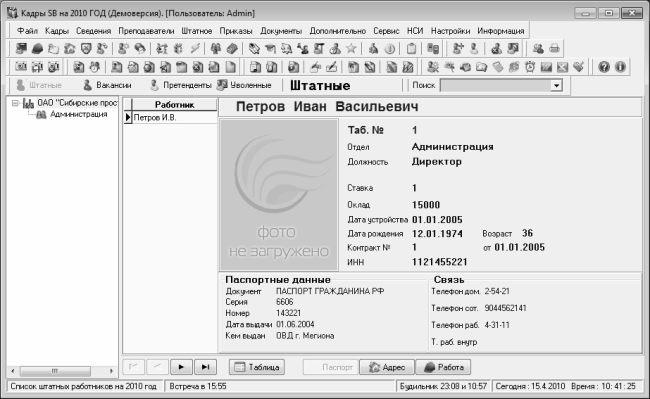
Рис. 3.1. Главное окно программы «Кадры SB»
На рисунке видно, что по своей структуре программа «Кадры SB» является типичным Windows-приложением. В верхней части главного окна, сразу под его заголовком, находится главное меню, команды которого предназначены для выбора режимов работы и активизации соответствующих функций. Отметим, что главное меню является основным рабочим инструментом программы.
Под главным меню находится несколько инструментальных панелей, кнопки которых дублируют некоторые команды главного меню и предназначены, главным образом, для облегчения доступа к наиболее востребованным функциям программы. Названия кнопок инструментальных панелей отображаются в виде всплывающих подсказок при подведении к ним указателя мыши. Вы можете самостоятельно убрать из интерфейса те из них, которыми пользоваться не намерены: для управления отображением инструментальных панелей предназначены команды подменю Настройки ? Настройка панелей быстрого доступа.
Под инструментальными панелями расположена панель выбора режима работы. Она содержит четыре кнопки – Штатные, Вакансии, Претенденты и Уволенные. Кнопка Штатные предназначена для перехода в режим работы со штатными сотрудниками предприятия (этот режим предлагается по умолчанию, он показан на рис. 3.1), кнопка Вакансии – для работы со списком имеющихся вакансий. С помощью кнопки Претенденты осуществляется переход в режим работы со списком кандидатов на замещение вакантных должностей. Что касается кнопки Уволенные, то она предназначена для перехода к списку уволенных сотрудников (отметим, что уволенные сотрудники не удаляются из программы, а хранятся в отдельном списке).
В левой части окна отображается иерархическая структура филиалов, отделов и подразделений предприятия. В правой части отображается список сотрудников, вакансий, кандидатов или уволенных работников (в зависимости от текущего режима работы), относящийся к тому подразделению предприятия, на котором в списке установлен курсор. Отметим, что содержимое правой части (эту часть интерфейса мы будем дальше называть рабочей областью) может быть представлено в виде формы, изображенной на рис. 3.1, либо в виде списка. Переключение режимов отображения осуществляется с помощью кнопки, расположенной внизу окна. На рис. 3.1 эта кнопка называется Таблица и предназначена для переключения в табличный режим представления данных, а при работе в табличном режиме она называется Форма и предназначена для возврата в режим отображения формы.
В нижней части окна, вдоль его нижней границы, находится строка состояния. Этот элемент не несет функциональной нагрузки и выполняет лишь информационные функции: здесь отображаются сведения о текущем режиме работы, различные подсказки, и т. д.
Нажатием правой кнопки мыши вызывается контекстное меню, некоторые команды которого дублируют соответствующие команды главного меню и кнопки инструментальной панели. Отметим, что содержимое контекстного меню может зависеть от текущего режима работы.
- Назначение и функциональные возможности программы
- Пользовательский интерфейс и инструментарий программы
- Настройка программы и подготовка ее к работе
- Ввод исходных данных в справочники программы
- Формирование и ведение штатного расписания предприятия
- Список претендентов на замещение вакантных должностей
- Прием сотрудника на работу в организацию
- Перевод сотрудника на другую работу
- Оформление отпусков сотрудников предприятия
- Оформление командировок сотрудников предприятия
- Оформление поощрений и награждений работников
- Учет трудового стажа сотрудников предприятия
- Социальные льготы сотрудников предприятия
- Пользовательский интерфейс и настройка программы
- Первое знакомство: пользовательский интерфейс и инструментарий программы
- Пользовательский интерфейс и инструментарий WinRAR
- Пользовательский интерфейс и инструментарий Internet Explorer
- СТРУКТУРА ПРОСТОЙ ПРОГРАММЫ
- ПРИМЕР ПРОСТОЙ ПРОГРАММЫ НА ЯЗЫКЕ СИ
- 12. Лекция: Создание приложений с графическим интерфейсом пользователя.




